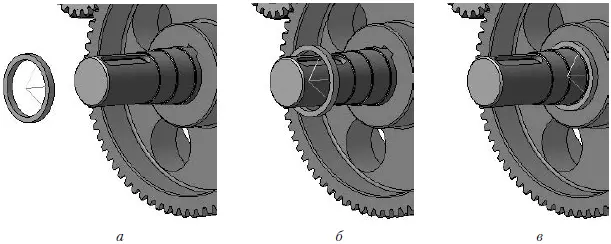
Рис. 3.111.Вставка и размещение распорного кольца: добавление компонента в сборку ( а ), наложение сопряжения Соосность ( б ), наложение сопряжения Совпадение объектов ( в )
6. Добавьте в сборку из файла Кольцо маслоудерживающее 2.m3d соответствующий компонент. С помощью команды Соосность установите сопряжение этого кольца с валом подобно только что рассмотренному примеру с распорным кольцом. Однако не стоит спешить задавать совпадение боковой поверхности маслоудерживающего кольца и буртика ступени вала, в который оно должно упираться. Все дело в том, что кольцо из файла вставилось наружу боковой плоской гранью, которая должна упереться в буртик. Это значит, что если мы сейчас выполним операцию Совпадение объектов, то система разместит маслоудерживающее кольцо так, что оно войдет в тело распорного кольца. Чтобы избежать этого, после вызова команды Совпадение объектов отожмите кнопку Автосоздание объекта. Потом, как и обычно, укажите две плоских грани, которые необходимо сопрячь (одну на кольце, вторую на валу), после чего в группе кнопок Ориентация на панели свойств нажмите кнопку Обратная ориентация. В результате маслоудерживающее кольцо развернется на 180° (не отменяя действия сопряжения) и установится правильно (рис. 3.112). Для фиксации компонента обязательно нажмите кнопку Создать объект, поскольку автосоздание было отключено.

Рис. 3.112.Вставка маслоудерживающего кольца
Примечание
После того как на маслоудерживающее кольцо было наложено сопряжение Совпадение объектов, предыдущее сопряжение – Соосность – стало отображаться в дереве модели как неверное, несмотря на то, что сама по себе соосность вала и отверстия кольца не нарушено. Все дело в том, что последнее сопряжение развернуло кольцо, из-за чего система и посчитала это ошибкой. В принципе, маслоудерживающее кольцо уже размещено и сопряжения не так важны: можете просто зафиксировать его и удалить сопряжение Соосность из дерева сборки.
7. Теперь самое главное – вставка самого подшипника. Система КОМПАС-3D располагает обширной базой типовых трехмерных моделей, начиная от шайб и колец и заканчивая фланцами, ниппелями, тройниками и пр. Эти модели входят в состав библиотеки стандартных изделий. Безусловно, что в этой библиотеке присутствуют различные типоразмеры подшипников.
Внимание!
Если у вас версия КОМПАСа ниже V8 Plus или же у вас нет лицензии на использование библиотеки стандартных изделий, то воспользоваться данным приложением будет невозможно. В этом случае модели подшипников вам придется создавать самостоятельно.
Чтобы вызвать эту библиотеку, выполните команду меню Библиотеки → Стандартные изделия → Вставить элемент. В окне сборки появится окно библиотеки, в котором по разделам сгруппированы различные стандартные конструкторские элементы.
8. Раскройте раздел Подшипники качения → Тип 0. Радиальные шариковые (рис. 3.113). Дважды щелкните на пункте Подшипник ГОСТ 8338—75 (нужный нам типоразмер подшипника), после чего в окне библиотеки отобразится таблица всех параметров данного подшипника (рис. 3.114). Щелкните на любом из параметров в разделе Конструкция и размеры и в появившемся окне выберите требуемый типоразмер подшипника.
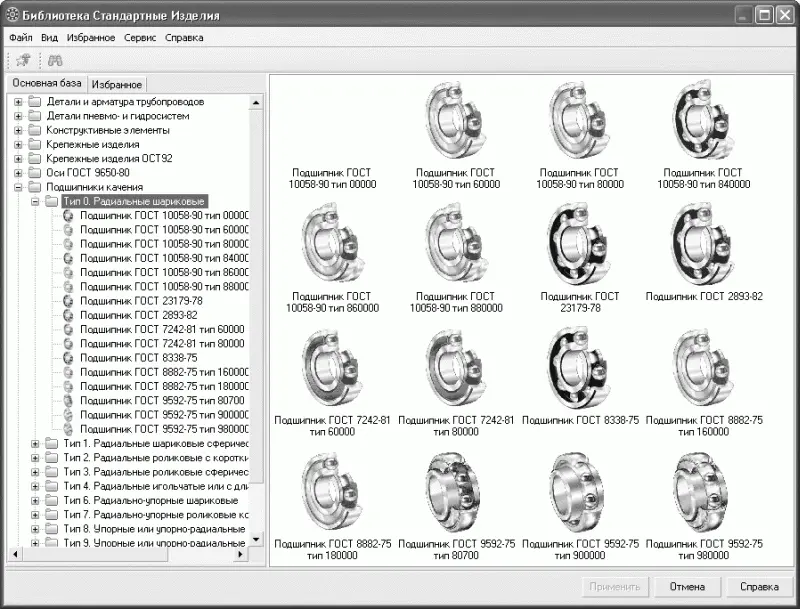
Рис. 3.113.Библиотека стандартных изделий
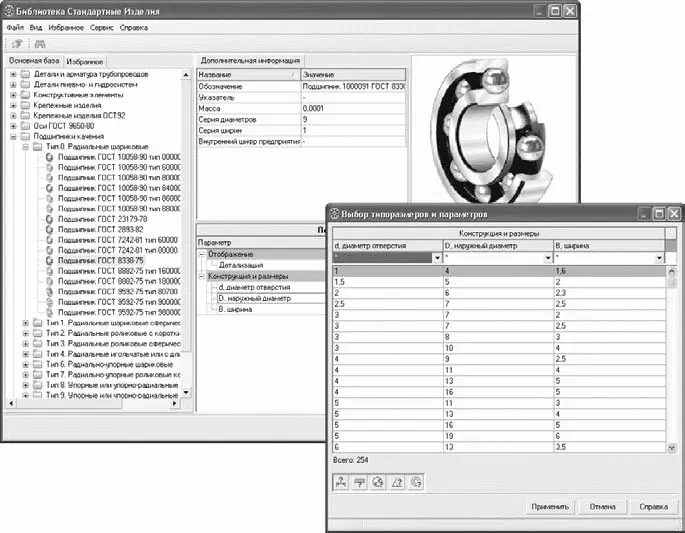
Рис. 3.114.Размеры подшипника
9. В раскрывающемся списке d, диаметр отверстия выберите значение 80, в списке D, наружный диаметр – 140. При задании каждого параметра система будет автоматически убирать из таблицы все размеры, которые не подходят для выбранных значений предыдущих параметров, поэтому в списке B, ширина останется только одно доступное значение – 26. Снимите флажок Создать объект спецификации – пока нам это не нужно. Выбрав все размеры, нажмите кнопку Применить. Окно библиотеки закроется, и подшипник можно будет вставить в любую точку сборки. Обратите внимание, в дереве сборки значок подшипника отличается от значков других деталей – таким значком обозначаются все стандартные (библиотечные) компоненты сборки.
Читать дальше
Конец ознакомительного отрывка
Купить книгу

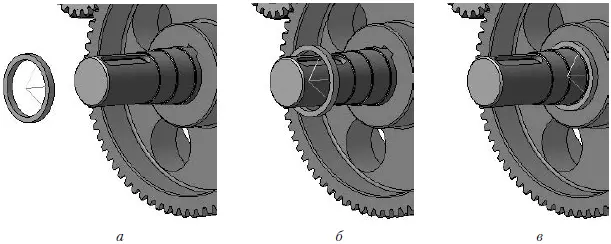

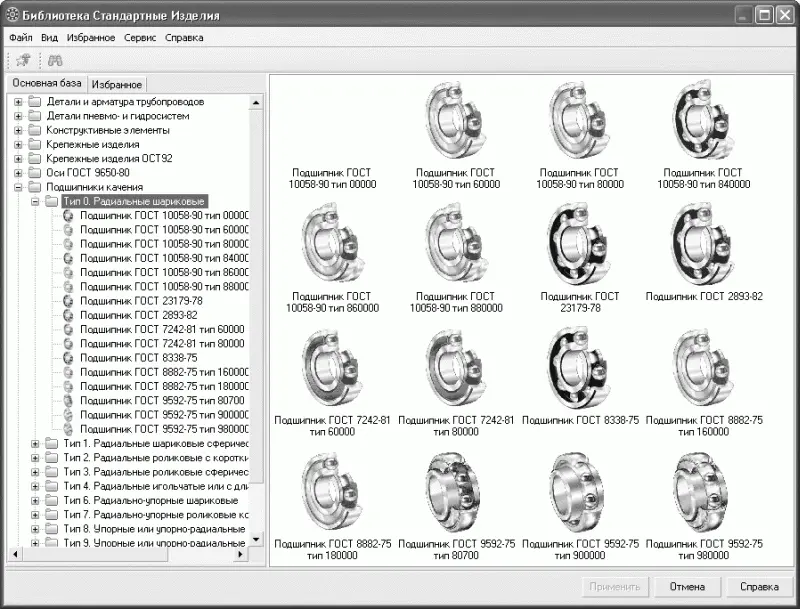
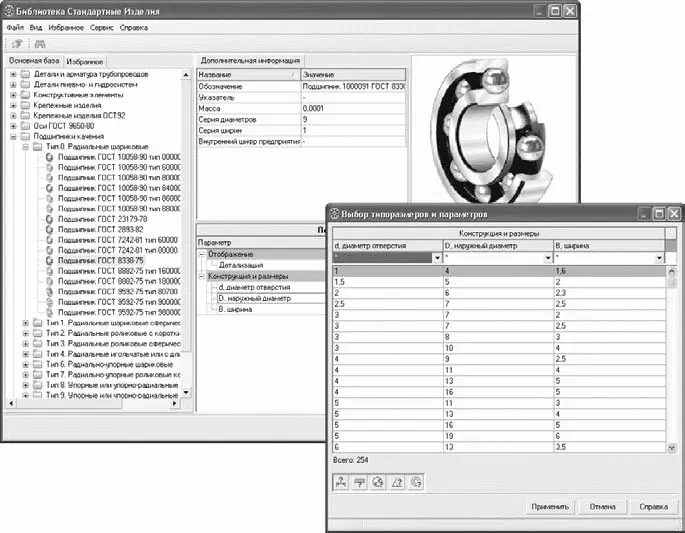

![Наталья Девятко - Карта и компас [litres]](/books/55718/natalya-devyatko-karta-i-kompas-litres-thumb.webp)









